A transmissão e o espelhamento de tela tornaram-se formas populares de desfrutar de conteúdo em telas maiores. Quer você queira assistir filmes, jogar ou compartilhar fotos com amigos e familiares, a capacidade de transmitir conteúdo do seu iPhone para uma smart TV ou outros dispositivos de exibição pode melhorar muito sua experiência de visualização. Neste artigo, exploraremos como fazer Espelhamento do Chromecast para iPhone com um guia detalhado e abrangente.
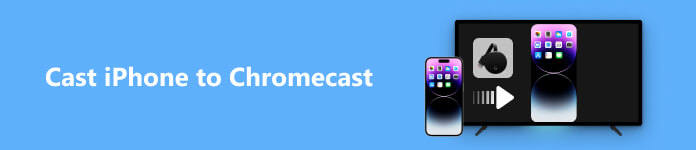
- Parte 1. Transmitir iPhone para Chromecast gratuitamente com Chromecast integrado
- Parte 2. Espelhar tela do iPhone para Chromecast grátis usando o Google Home
- Parte 3. Transmitir para o Chromecast do iPhone com aplicativos de espelhamento de terceiros
- Parte 4. Perguntas frequentes sobre espelhamento do Chromecast para iPhone
Parte 1. Transmitir iPhone para Chromecast gratuitamente com Chromecast integrado
O Chromecast é um dispositivo de streaming de mídia do Google que se conecta à porta HDMI da sua TV ou de outros dispositivos de exibição compatíveis. Ele permite que você transmita conteúdo de áudio e vídeo sem fio para uma tela maior a partir de várias fontes, como smartphone, tablet ou computador. O Chromecast oferece a conveniência de transmitir conteúdo de diferentes aplicativos e dispositivos com configuração mínima.
Existem mais de 1,000 aplicativos, mais de 200,000 programas de TV e filmes, mais de 30,000,000 milhões de músicas integradas no Chromecast. Portanto, a maneira mais simples de transmitir do iPhone para o Chromecast é usar um desses aplicativos, como Hulu, YouTube TV, Netflix, Disney+, Amazon. Prime Video, etc. Siga as etapas abaixo para fazer o espelhamento do Chromecast no iPhone.
Passo 1 Para usar este método, em primeiro lugar, você deve configurar seu Chromecast com Google Home. Basta conectar o cabo do dispositivo Chromecast à porta HDMI da sua TV. Baixe e instale o aplicativo Google Home no seu iPhone. Adicione as informações da sua conta Apple ID para usá-la. Certifique-se de que seu Chromecast e iPhone estejam conectados à mesma rede Wi-Fi.
Passo 2 Configure seu app Google Home e comece a examinar os arredores. Você deverá ver o nome do seu dispositivo Google Chromecast aparecendo na tela.
Passo 3 Se necessário, vincule as contas do seu aplicativo à sua conta do Google no app Google Home. Por exemplo, se você precisar transmitir conteúdo do Hulu do iPhone para sua smart TV usando o Chromecast, toque no botão MAIS botão> VÍDEOS > Hulu > Ligação > insira seus dados de login > selecione Link da conta.
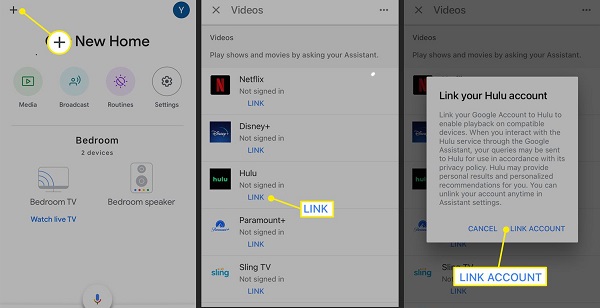
Passo 4 Depois disso, baixe e abra o aplicativo correspondente no seu iPhone caso ainda não o tenha instalado, abra o aplicativo, selecione o programa ou filme que deseja assistir e toque no botão Cast botão.
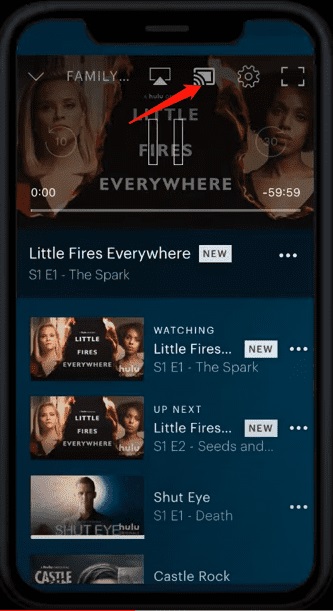
Passo 5 Selecione o nome do seu dispositivo Chromecast para iniciar a transmissão.
Passo 6 Quando você quiser parar de transmitir, basta tocar no Disconnect botão no seu iPhone.
Parte 2. Espelhar tela do iPhone para Chromecast grátis usando o Google Home
Outro método gratuito e fácil de espelhar a tela do iPhone no Chromecast é usar o aplicativo oficial: Google Home.
Passo 1 Abra o aplicativo Google Home no seu iPhone e selecione Mídia.
Passo 2 Para transmitir conteúdo de áudio como música, rádio e podcast do iPhone para o Chromecast, selecione seu dispositivo Chromecast em Ouça no Mídia Disputas de Comerciais.
Para transmitir conteúdo de vídeo, como filmes ou programas de TV, do seu iPhone, selecione seu dispositivo Chromecast na tela principal do Google Home e toque no botão Assistir tv ao vivo opção.
Passo 3 Você pode usar a guia Mídia para controlar a reprodução do conteúdo em aplicativos ou serviços conectados. Para parar de transmitir, basta tocar no Pare de lançar botão.
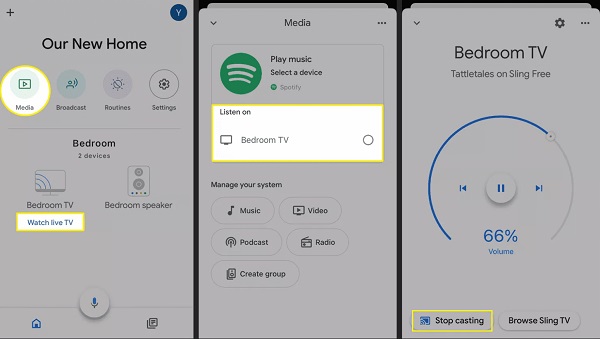
Parte 3. Transmitir para o Chromecast do iPhone com aplicativos de espelhamento de terceiros
O que fazer se o aplicativo que você deseja espelhar do iPhone para o seu dispositivo Chromecast não suportar espelhamento de tela? O terceiro aplicativos de espelho para iPhone Poderia ajudar.
Réplica
O aplicativo Replica iOS pode ajudá-lo facilmente a espelhar o iPhone na TV ou no computador com Chromecast. Verifique as etapas abaixo.
Passo 1 Baixe e instale o Replica na Apple App Store.
Passo 2 Permita que o aplicativo acesse a rede local para procurar dispositivos de transmissão.
Passo 3 Selecione o dispositivo Chromecast para o qual deseja transmitir seu iPhone Conecte-se, em seguida, toque Início para lançar a Transmissão de tela tela.
Passo 4 Torneira Iniciar transmissão para começar a espelhar a tela do iPhone para o seu dispositivo Chromecast.
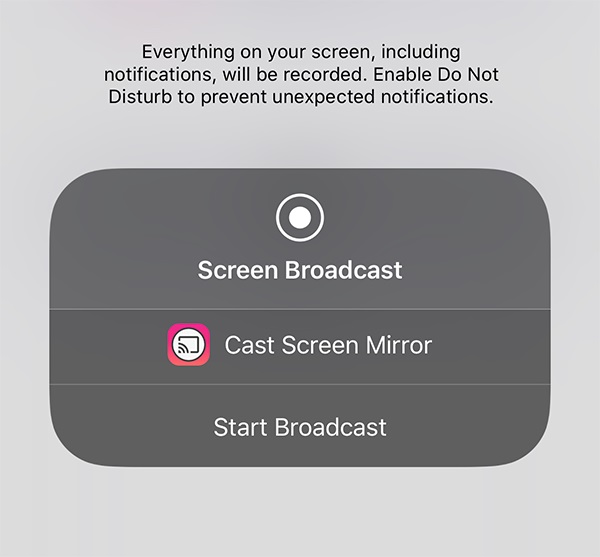
- Prós
- Fácil de transmitir do iPhone para dispositivos Chromecast.
- Oferece espelhamento de tela do iPhone com qualidade HD.
- Interface simples, mas poderosa.
- Desvantagens
- O plano Gratuito permite apenas 15 minutos de transmissão.
- Existem anúncios e marca d’água no plano Gratuito.
- Para remover todas as limitações, você precisa pagar US$ 2.50/mês para atualizar para o plano Premium.
iWebTV
O aplicativo iWebTV é um dos melhores aplicativos de transmissão que pode transmitir qualquer vídeo online para qualquer TV equipada com Chromecast.
Passo 1 Baixe gratuitamente o iWebTV da Apple App Store no seu iPhone ou iPad.
Passo 2 Encontre os vídeos que deseja assistir e toque no Transmitir TV opção para iniciar o espelhamento.
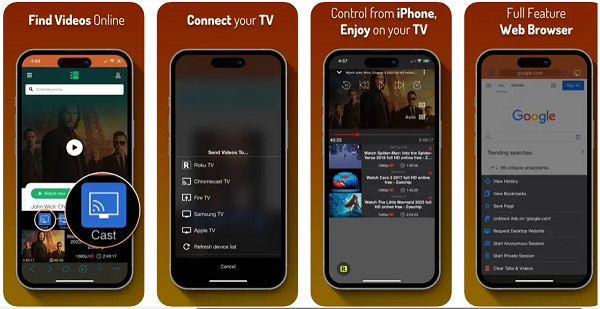
- Prós
- Ele fornece modo privado para usuários anônimos.
- É altamente compatível com vários reprodutores multimídia, incluindo dispositivos Chromecast, Roku, Fire TV, Apple TV (4ª geração), Samsung TV (modelos 2018 e posteriores), etc.
- Resolução HD suportada (1080p e até 4K, dependendo do dispositivo).
- Desvantagens
- Alguns recursos premium exigem compras no aplicativo.
- Há um possível atraso no espelhamento do Chromecast para iPhone.
Dica bônus: como espelhar o iPhone no PC?
Exceto para transmitir o iPhone para TVs Chromecast, pode ser necessário espelhar a tela do seu iPhone no PC para compartilhar conteúdo. Apeaksoft Espelho do telefone é um aplicativo confiável de espelhamento de tela para ajudá-lo a espelhar a tela do iPhone no PC sem demora. Além dos recursos de espelhamento de tela, você pode gravar qualquer áudio e vídeo reproduzido no seu iPhone em tempo real no seu computador.

4,000,000+ Transferências
Espelhe a tela do iPhone/iPad no PC em tempo real sem atrasos.
Espelhe o telefone Android no PC e controle o dispositivo Android a partir do seu computador.
Fornece vários modos de conexão entre iPhone e PC (Wi-Fi, cabo USB, código QR).
Capture qualquer atividade no seu iPhone em alta qualidade.
Parte 4. Perguntas frequentes sobre espelhamento do Chromecast para iPhone
Preciso de algum aplicativo adicional para espelhar meu iPhone no Chromecast?
Para transmitir seu iPhone para o Chromecast, você precisa instalar o aplicativo Google Home no seu iPhone. Este aplicativo permite que você configure e controle seu dispositivo Chromecast.
Posso espelhar conteúdo protegido por DRM do meu iPhone para o Chromecast?
Não, você não pode espelhar conteúdo protegido por DRM, como Netflix ou Amazon Prime Video, do seu iPhone para o Chromecast. Isto se deve às restrições de direitos autorais impostas pelos provedores de conteúdo.
Como faço para espelhar o iPhone na minha TV?
Você pode espelhar o iPhone na sua TV com o Chromecast seguindo os três métodos compartilhados neste artigo: usando o Chromecast integrado, com o aplicativo Google Home ou aplicativos de espelhamento de terceiros. Você pode até espelhar seu iPhone no computador com o aplicativo Apeaksoft Phone Mirror.
Há alguma limitação para espelhar a tela do iPhone Chromecast?
Embora você possa espelhar a tela do iPhone no Chromecast, pode haver algumas limitações. Por exemplo, alguns aplicativos podem não suportar o espelhamento de tela e a qualidade do espelhamento pode variar dependendo da velocidade e estabilidade da sua rede Wi-Fi. Ou algum conteúdo protegido por DRM não pode ser espelhado do iPhone para seus dispositivos Chromecast.
Conclusão
Transmitindo iPhone para Chromecast oferece uma maneira conveniente de desfrutar de conteúdo em telas maiores. Com a configuração correta e usando aplicativos oficiais do Google ou aplicativos específicos de espelhamento de tela, você pode transmitir vídeos, fotos e até jogos diretamente do seu iPhone para a sua TV ou qualquer outro dispositivo compatível com Chromecast. Explore as diversas possibilidades e eleve a sua experiência de entretenimento hoje mesmo!



 iPhone Data Recovery
iPhone Data Recovery Recuperação do Sistema iOS
Recuperação do Sistema iOS Backup e restauração de dados do iOS
Backup e restauração de dados do iOS gravador de tela iOS
gravador de tela iOS MobieTrans
MobieTrans transferência do iPhone
transferência do iPhone Borracha do iPhone
Borracha do iPhone Transferência do WhatsApp
Transferência do WhatsApp Desbloqueador iOS
Desbloqueador iOS Conversor HEIC gratuito
Conversor HEIC gratuito Trocador de localização do iPhone
Trocador de localização do iPhone Data Recovery Android
Data Recovery Android Extração de dados quebrados do Android
Extração de dados quebrados do Android Backup e restauração de dados do Android
Backup e restauração de dados do Android Transferência telefônica
Transferência telefônica Recuperação de dados
Recuperação de dados Blu-ray
Blu-ray Mac limpador
Mac limpador Criador de DVD
Criador de DVD PDF Converter Ultimate
PDF Converter Ultimate Windows Password Reset
Windows Password Reset Espelho do telefone
Espelho do telefone Video Converter Ultimate
Video Converter Ultimate editor de vídeo
editor de vídeo Screen Recorder
Screen Recorder PPT to Video Converter
PPT to Video Converter Slideshow Maker
Slideshow Maker Free Video Converter
Free Video Converter Gravador de tela grátis
Gravador de tela grátis Conversor HEIC gratuito
Conversor HEIC gratuito Compressor de vídeo grátis
Compressor de vídeo grátis Compressor de PDF grátis
Compressor de PDF grátis Free Audio Converter
Free Audio Converter Gravador de Áudio Gratuito
Gravador de Áudio Gratuito Free Video Joiner
Free Video Joiner Compressor de imagem grátis
Compressor de imagem grátis Apagador de fundo grátis
Apagador de fundo grátis Upscaler de imagem gratuito
Upscaler de imagem gratuito Removedor de marca d'água grátis
Removedor de marca d'água grátis Bloqueio de tela do iPhone
Bloqueio de tela do iPhone Puzzle Game Cube
Puzzle Game Cube





